
AirPods Pro: Todo lo que debes saber
¿Con dudas a la hora de comprar unos AirPods Pro? Te desvelamos todos los detalles después de haberlos puesto a prueba.

Si seleccionas «Aceptar todo», permites a Back Market y a nuestros socios utilizar cookies y compartir tus datos para todos estos fines. Tanto nosotros como nuestros socios utilizamos cookies y herramientas similares para medir la audiencia de nuestro sitio, evaluar el rendimiento de nuestros anuncias y mostrarte contenidos y anuncios personalizados.
Excepto en el caso de las cookies esenciales para navegar por nuestro sitio, usamos estas cookies y compartimos tus datos solo con tu consentimiento. Más información sobre el tema cookies.
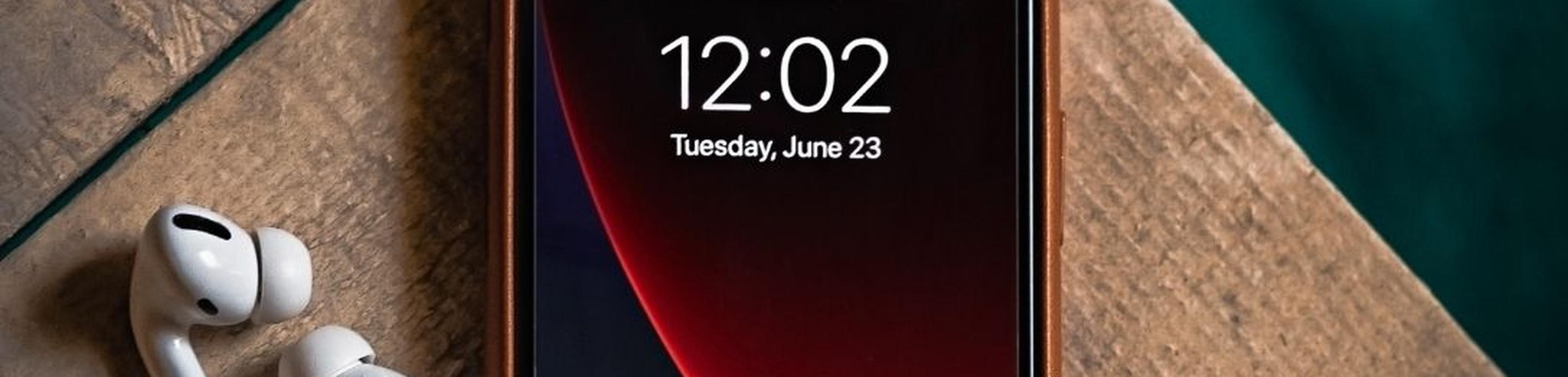
¿Te enamoraste y acabas de adquirir unos nuevos AirPods, pero no sabes cómo conectar estos auriculares inalámbricos de la marca Apple a tu iPhone, Mac, PC o incluso a tu smartphone Android? No te preocupes, ¡encontrarás respuesta a todas tus dudas en este artículo!
En primer lugar, si deseas conectar tus AirPods a tu dispositivo Apple, primero debes verificar algunas condiciones:
Tus auriculares inalámbricos deben estar correctamente cargados
Tus dispositivos deben tener las últimas actualizaciones de Apple
Deben estar en su estuche cerrado.
Bluetooth debe estar habilitado en tus dispositivos
Tu iPhone es el dispositivo de Apple que más configuraciones te permitirá hacer con tus AirPods. Solo con ella podrás renombrarlos, por ejemplo. Los pasos que describiremos a continuación funcionan para todos los AirPods: AirPods 1, AirPods 2, AirPods 3, AirPods Pro y AirPods Max.
Si estás conectando tus AirPods por primera vez porque son nuevos o se restablecieron de fábrica, sigue estos pasos:
Desbloquea tu iPhone si está bloqueado y ve a la pantalla de inicio
Abre la funda de los AirPods y colócala junto al iPhone. Debería aparecer una animación de configuración.
Selecciona Conexión, sigue las instrucciones solicitadas según el modelo de tus auriculares inalámbricos, luego selecciona Aceptar
👉 ¿No tienes claro qué AirPods elegir? ¡No dudes en darle un vistazo a nuestra guía de compra para salir de dudas!

Si tu iPhone está conectado a iCloud, tus AirPods se configurarán automáticamente con todos tus dispositivos compatibles de la marca Apple, que por supuesto comparten el mismo ID de Apple que tu iPhone (iPad, Apple Watch, etc.). Para activarlos solo tienes que ir a: Ajustes > Bluetooth > tus AirPods > Pulsar Sí.
Si quieres cambiar el nombre de tus AirPods, estos son los pasos a seguir desde tu iPhone:
Emparejarlos mediante Bluetooth
Conecta tus auriculares encendiéndolos
En la línea correspondiente a la de tus AirPods, presiona ⓘ y luego Nombre para renombrarlos
Entre las otras configuraciones que puedes hacer para ajustar tus AirPods, también puedes presionar Izquierda y luego Derecha para seleccionar la acción que deben realizar cuando tocas dos veces, activar o desactivar la detección automática de tus oídos o incluso definir en qué auricular estará el micrófono.
Para conectar tus AirPods a tu Mac, si este último tiene las mismas credenciales que tu iPhone, normalmente deberían estar listos para usar. Entonces, todo lo que tienes que hacer es colocarlos en tus oídos y hacer clic en el menú Bluetooth de Mac o en el comando Volumen en la barra de menú. Luego selecciona tus auriculares inalámbricos de la lista.
Si no aparecen, deberás vincularlos siguiendo estos pasos:
Ve a Preferencias del Sistema desde el menú Apple > Bluetooth (asegúrate de que esté activado)
Coloca tus dos AirPods en su estuche con la tapa abierta
Presiona el botón de configuración en la parte posterior de la caja hasta que la luz parpadee en blanco
Deberían aparecer en la lista de Dispositivos, selecciónalos y haz clic en Conectar
Si notas que, a pesar de esta acción, el sonido sigue saliendo por los altavoces del Mac, comprueba que tus AirPods estén efectivamente seleccionados como dispositivo de salida de sonido haciendo clic en el menú de Bluetooth o en el control de volumen.
Dado que los AirPods son auriculares inalámbricos que funcionan con Bluetooth, puedes usarlos con un dispositivo que no lleve la marca Apple. PC, dispositivo Android, a continuación te explicamos cómo.
Puede que también te interese darle un vistazo a nuestras guías de compra sobre auriculares inalámbricos de otras marcas. Te dejamos algunas ideas a continuación:

La pregunta a hacerse sería más bien: ¿Por qué no usarlos con un dispositivo que no sea Apple? Los AirPods, los primeros auriculares inalámbricos de Apple, se pusieron de moda cuando se lanzaron en diciembre de 2016 y siguen atrayendo a muchos usuarios cada año.
Entre las razones por las que puedes usarlos con un PC o un teléfono inteligente Android, podemos citar algunas ventajas:
Son inalámbricos, muy prácticos y ahorran espacio
No más agobios tratando de desenredar los cables de los auriculares
Se adaptan bien a los oídos gracias a su forma ergonómica y a los tres tamaños de puntas de silicona con los que vienen
Ofrecen un confort agradable y una buena calidad de escucha
Son resistentes al agua
El sonido es inmersivo para una experiencia súper placentera al escuchar música o incluso videos, películas, etc.
Su batería de larga duración te permite disfrutar de ellos hasta 5 horas y una recarga de 15 minutos es suficiente para disfrutar de 3 horas de autonomía
Si deseas usar tus AirPods con tu PC con Windows 10, como discutimos al comienzo del artículo, primero verifica que tengan suficiente carga. Estos son los pasos a seguir para conectarlos a su computadora portátil:
Vaya a Configuración > Dispositivos > Bluetooth y otros dispositivos > Haz clic en Agregar un dispositivo Bluetooth y luego en Bluetooth
Coge la caja de tus auriculares inalámbricos, ábrela y pulsa como vimos anteriormente sobre el botón que hay detrás de la caja hasta que parpadee.
En tu PC, tus AirPods deberían aparecer en la lista de dispositivos Bluetooth cercanos para conectarse. Selecciónalos y haz clic en Conectar.
Incluso con tu dispositivo Android (smartphone, tablet, etc.), podrás utilizar tus AirPods y disfrutar de todas sus ventajas. Si bien, por supuesto, no puedes usar Siri, podrás escuchar y hablar con ellos.
Para conectarlos a tu(s) dispositivo(s) Android, sigue estos pasos:
Ve a los ajustes de Bluetooth de tu dispositivo y comprueba que está activado
Coloca tus AirPods en su estuche y abre la tapa
Presiona el botón de configuración en la parte posterior de la caja hasta que parpadee
Cuando aparezcan en la lista de dispositivos Bluetooth, selecciónalos para conectarlos

Redactora sobre tecnología sostenible y medio ambiente, compartirá contigo toda la info que necesites para que escojas el producto que mejor se adapte a tus necesidades. En su tiempo libre, también puede ayudarte a encontrar la mejor pizza de la ciudad y hace algo parecido a tocar el ukelele.
¿Te ha parecido útil este artículo?